主编教您win7系统下如何打开运行
- 2019-04-22 08:00:00 分类:win7
很多时候我们都需要使用上windows系统中的运行功能,不论是进入cmd命令还是是打开注册表等,通过运行对应的代码就能打开这些功能了。那么win7系统下该如何打开运行功能呢?接下来,小编就给大家介绍win7打开运行功能的操作方法。
win7开始菜单中没有运行功能的话该怎么办呢?最近有使用win7的用户反映说自己在开始菜单中没有没有运行功能,这该怎么办呢?下面,小编就给大家分享win7系统下打开运行的方法。
1,按下键盘“win+r”组合键。
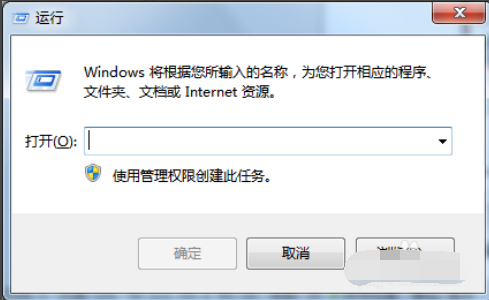
怎么打开运行系统软件图解1
2,点击桌面左下角“开始菜单”,即可找到“运行”。如图下所示;(可如果这里没有“运行”话该怎么办呢?接着往下看~)
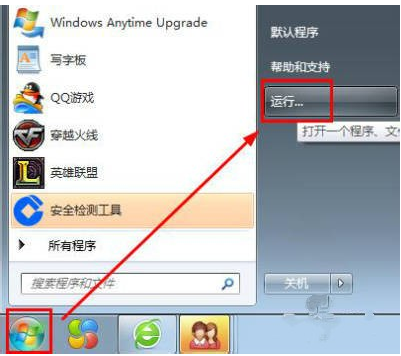
怎么打开运行系统软件图解2
3,右键点击任务栏,选择“属性”选项,接着点击窗口中的“自定义”。如图下所示;
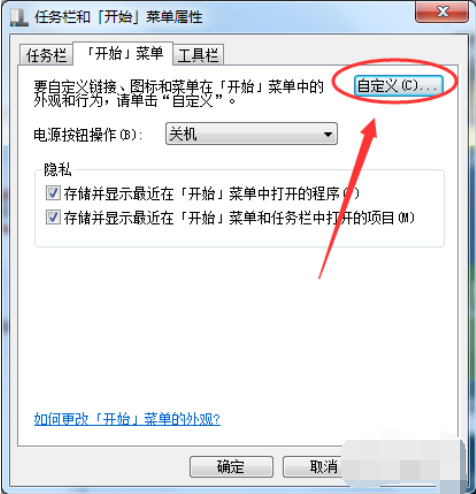
怎么打开运行系统软件图解3
4,在窗口中的高级选项里面,下来找到“运行命令”点击确定。如图下所示;
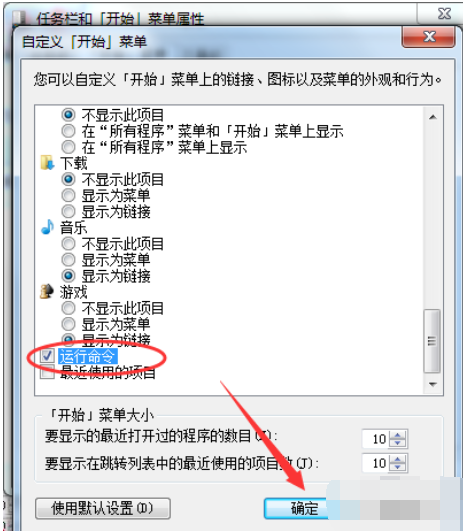
win7系统软件图解4
5,完成以上操作我们在开始菜单中就能看到“运行”啦~
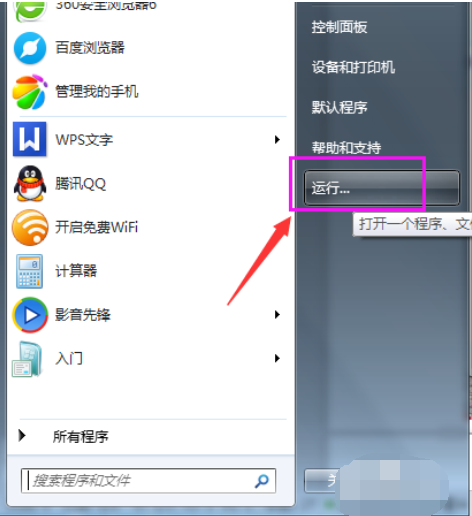
怎么打开运行系统软件图解5
以上几种就是小编为大家整理的关于win7怎么打开运行的方法啦~
上一篇:告诉你win7系统下如何进入安全模式
下一篇:为你解答office免费版如何